微软云免费账户提供的12个月Windows虚拟机用掉了?同时也要充分利用Linux虚拟机。Linux虚拟机如何将其桌面化使用呢?这教程里的VM 系统是微软云Azure服务器的ubuntu 16.04 LTS,通过Putty连接,安装谷歌浏览器Chrome,方便进行可视化操作使用。2021.11.4 更新:现在此教程也适用于Ubuntu 20.04 VPS (甲骨文ARM机器)。
SSH 连接VPS
首先登录Azure的VM服务器有个小问题,我这里是用PuTTY进行连接,填写Host Name的框里,在外部IP地址前面加上登录服务器的用户名,否则连不上。(现在不加用户名也可以)
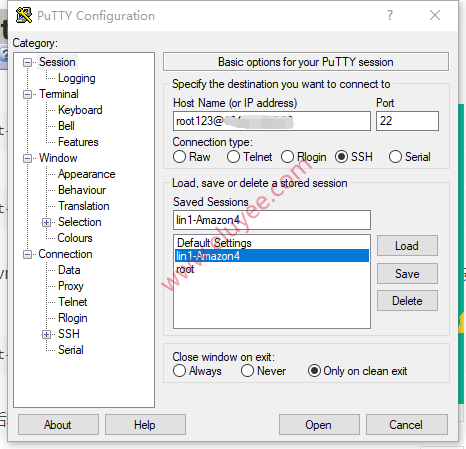
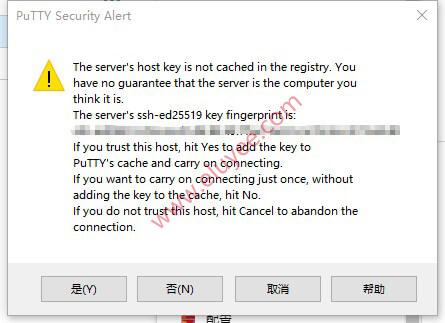
这里点是就好,连接,输入密码,在终端中输入密码的时候为了安全,默认是不可见的,输完密码回车。
这里还有一种方法远程连接服务器,点开虚拟机的串行控制台。
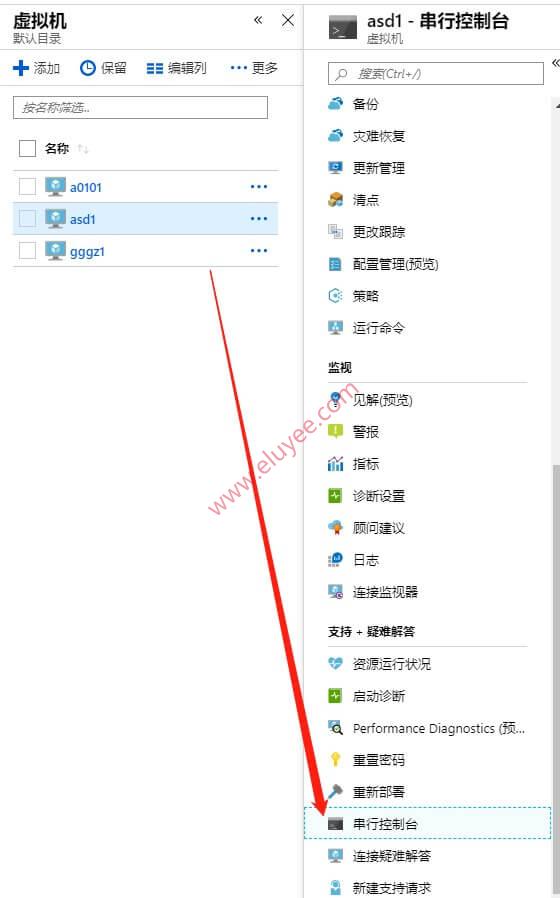
VNC可视桌面化配置流程
下面进行连接之后的VNC配置:
使用Putty连接:
1. 为方便进行,我们这里直接复制粘贴。
2. 在windows中复制往putty中粘贴
windows中复制:直接选中文本,按Ctrl+C。
putty中粘贴:鼠标右键
先转为管理员用户
sudo –i先进行更新,输入以下命令更新软件包列表
sudo apt-get update安装BBR,实现服务器加速连接
wget --no-check-certificate https://github.com/teddysun/across/raw/master/bbr.sh && chmod +x bbr.sh && ./bbr.sh
sysctl net.ipv4.tcp_available_congestion_control
返回值 net.ipv4.tcp_available_congestion_control = reno cubic bbr #代表加速成功, reboot重启一下。
Ubuntu安装桌面化环境
安装Xfce4和xfce4-goodies软件包,它包含了对桌面环境的一些改进。安装时选择lightdm显示管理器。
sudo apt install xfce4 xfce4-goodiesXfce4安装完成后继续安装autocutsel,这是为了解决TightVNC外/内部复制粘贴问题。
sudo apt-get install autocutsel安装Tightvncserver
sudo apt install tightvncserver安装结束后输入命令启动VNC,并配置密码最少6位密码
vncserver :4输入VNC访问密码,然后关闭进程并修改文件xstartup
vncserver -kill :4修改xstartup文件之前,我们备份原始文件:
mv ~/.vnc/xstartup ~/.vnc/xstartup.baksudo nano ~/.vnc/xstartup (或者 sudo vi ~/.vnc/xstartup)
修改成如图所示代码:
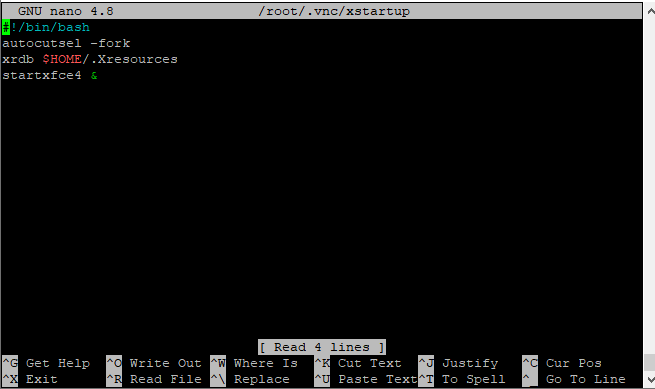
若是使用nano编辑器,写入代码后,Control+O, Enter回车, Control+X 退出
#!/bin/bash
autocutsel -fork
xrdb $HOME/.Xresources
startxfce4 &为确保 VNC 服务器能够正确使用这个新的启动文件,需要使其可执行:
chmod +x ~/.vnc/xstartup在Ubuntu 20.04上可能会遇到无法打开Terminal Emulator 终端模拟器的情况,则执行以下命令安装并指定模拟器 xfce4-terminal。
sudo apt-get install xfce4-terminal
sudo update-alternatives --config x-terminal-emulator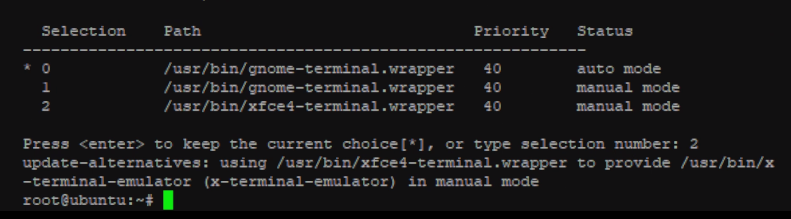
完成后就能在VNC中打开终端了。
开放端口
在终端中输入命令,开放Ubuntu指定端口:
添加规则:
sudo apt-get install iptables
iptables -I INPUT -p tcp --dport 5904 -j ACCEPT //中间的5904为所需要开放的端口
保存规则:
iptables-save
完成上述命令,就是完成指定端口的开放,但是如果服务器重启,上述规则会消失,所以我们需要对规则进行持续化操作。
安装iptables-persistent:
sudo apt-get install iptables-persistent
持续化规则
sudo netfilter-persistent save
sudo netfilter-persistent reload //完成永久打开端口操作。
或者进入虚拟机网络入站端口规则设置
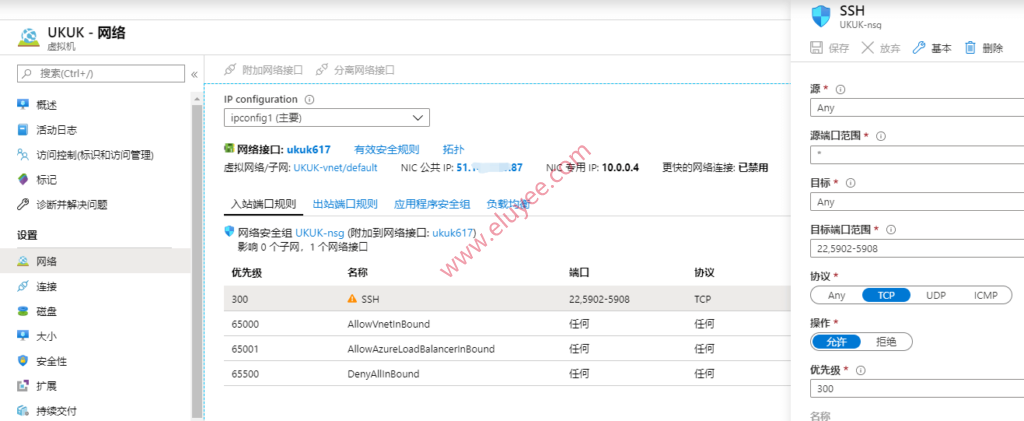
为防止SSH登录一段时间后自动断开,加上 –alwaysshared (我加了似乎没效果,还是加吧),VNC server 分辨率自定。
vncserver -alwaysshared -geometry 1024x768 :4
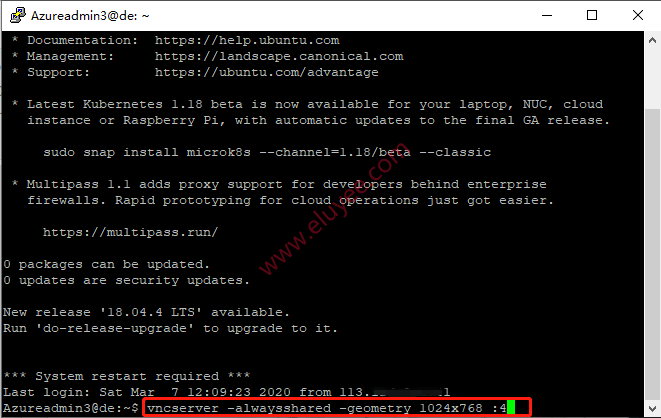
打开TightVNC, 输入虚拟机IP地址和对应端口,是4的话就是5904,再输入设置的VNC密码。
若连接上之后出现unable to contact settings server, Failed to execute child process “dbus-launch” 错误,执行 sudo apt install dbus-x11 命令后,重新启动VNC连接即可。
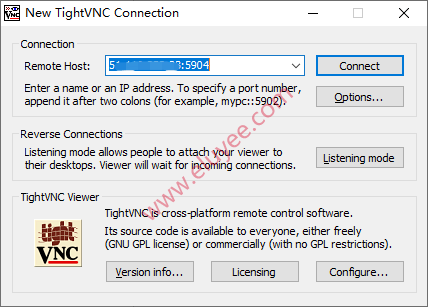
可视化后安装谷歌浏览器
安装谷歌浏览器(推荐方法),在Putty终端中输入:
cd Desktop sudo mkdir Download cd Download sudo wget https://dl.google.com/linux/direct/google-chrome-stable_current_amd64.deb sudo dpkg -i google-chrome-stable_current_amd64.deb apt-get -f install sudo dpkg -i google-chrome-stable_current_amd64.deb google-chrome --no-sandbox --user-data-dir # 在Vnc终端中执行此命令启动
又或者这样安装Chrome:
sudo wget http://www.linuxidc.com/files/repo/google-chrome.list -P /etc/apt/sources.list.d/
完成后再输入
wget -q -O – https://dl.google.com/linux/linux_signing_key.pub | sudo apt-key add –
顺利的话,命令将返回“OK”
再输入
sudo apt-get update
sudo apt-get install google-chrome-stable
最后输入
/usr/bin/google-chrome-stable
在TightVNC终端中输入以下命令,启动Chrome
google-chrome --no-sandbox --user-data-dir
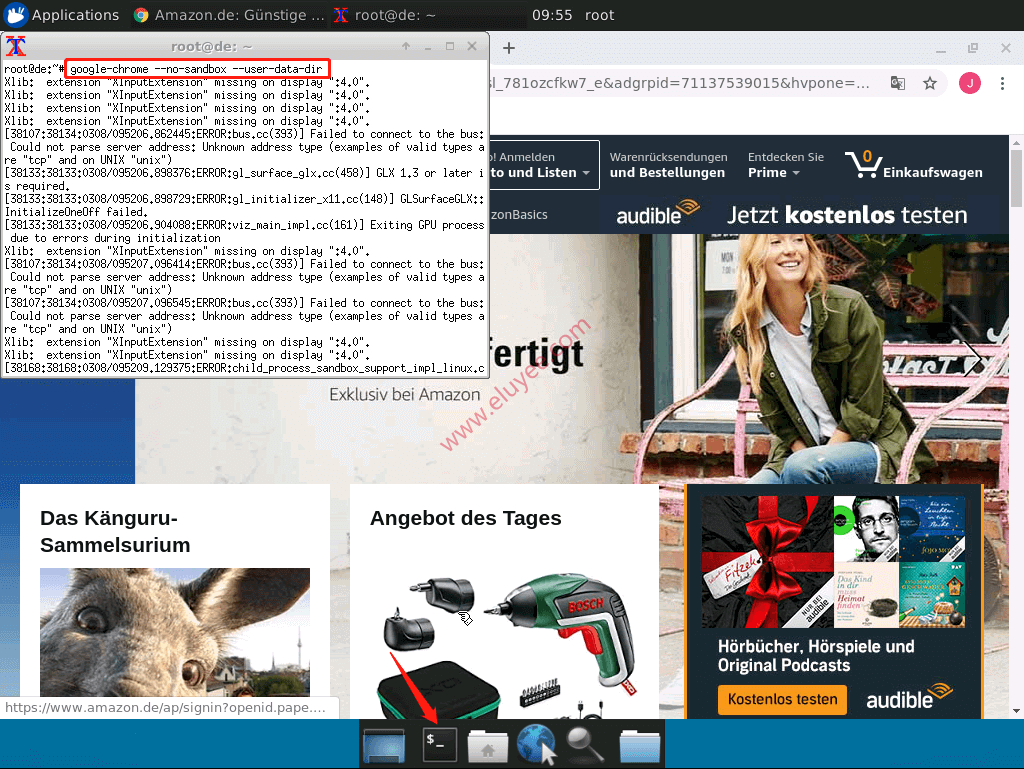
End.. 写的比较简单,有部分不懂的话,请自行搜索相关知识。
有时候在控制台防火墙里开放端口可能不成功,还需要在终端里打开:
iptables -I INPUT -p tcp --dport 5904 -j ACCEPT //中间的5904为所需要开放的端口
Vi编辑命令:按Esc键切换到命令行模式
光标在第一行输入:.,$d ,清除文件全部内容。
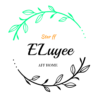
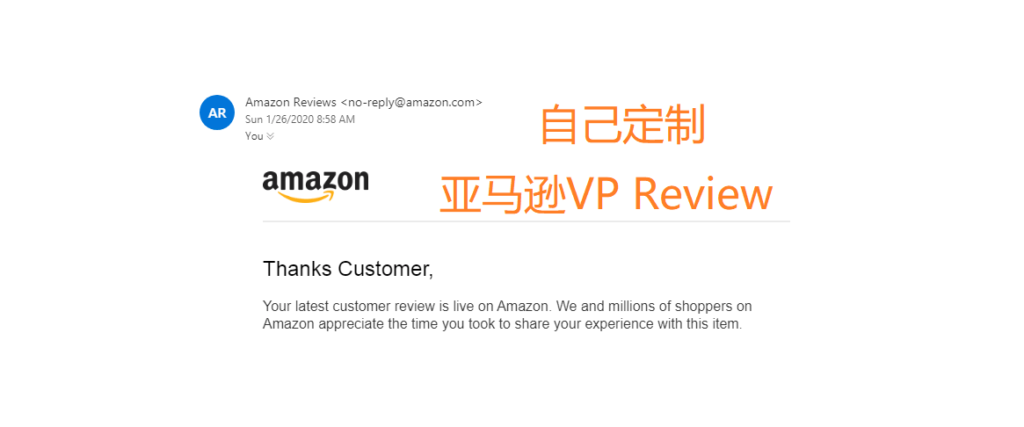
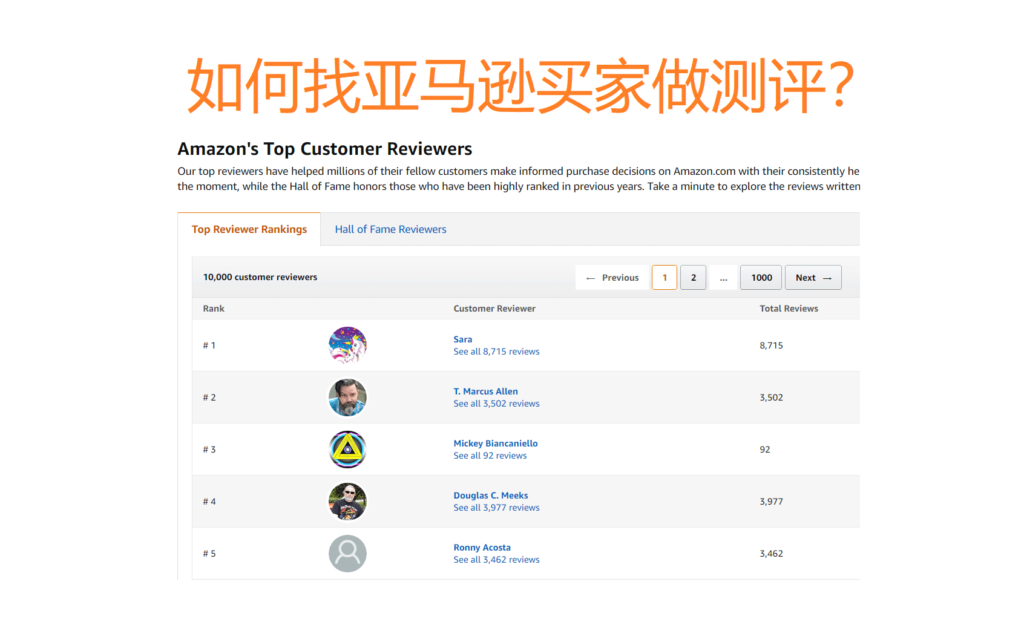
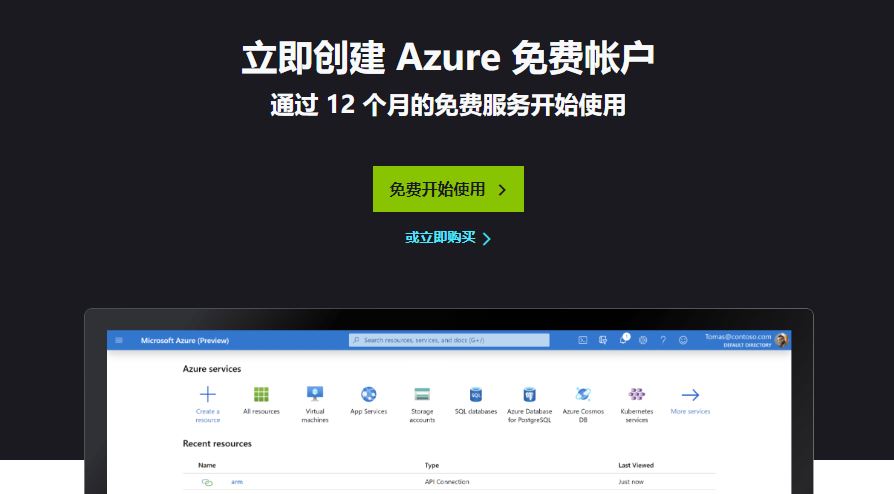
VNC远程桌面时是没声音的,知不知道什么LINUX的远程可以播放声音?谢谢
这个没研究哦